
Harry James
0
1308
109
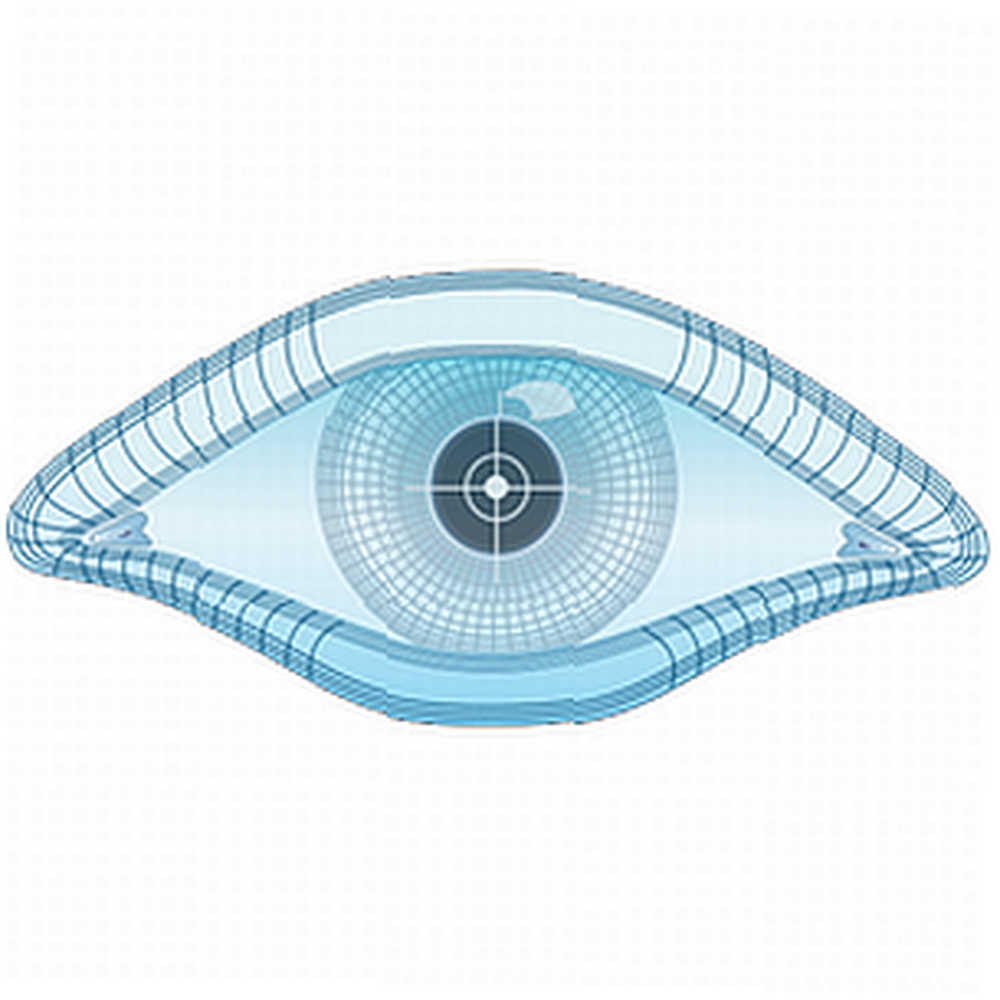 Når de fleste mennesker tænker på netværkssikkerhed, tænker de på mennesker, der sidder op i computerrummet dybt inde i virksomhedens hovedkvarter og sigter gennem tusinder af computeraktiver på netværk, der strækker sig over hele kloden. Ikke mange mennesker overvejer at overvåge et netværk som noget, der virkelig er vigtigt i et hjem.
Når de fleste mennesker tænker på netværkssikkerhed, tænker de på mennesker, der sidder op i computerrummet dybt inde i virksomhedens hovedkvarter og sigter gennem tusinder af computeraktiver på netværk, der strækker sig over hele kloden. Ikke mange mennesker overvejer at overvåge et netværk som noget, der virkelig er vigtigt i et hjem.
I virkeligheden er overvågning af dit hjemmenetværks sundhed en vigtig beskyttelse mod både netværksindtrængende såvel som vira og malware. De fleste mennesker har installeret antivirus-software Den 10 bedste gratis antivirus-software Den 10 bedste gratis antivirus-software Uanset hvilken computer du bruger, har du brug for antivirusbeskyttelse. Her er de bedste gratis antivirusværktøjer, du kan bruge. i disse dage, og hvis du har været opmærksom på råd fra MUO-forfattere, så er du også opmærksom på, hvor vigtigt det er at scanne efter og rydde op i adware, spyware og andre ubehagelige diverse applikationer. Sådan fjernes computervirus derhjemme til Gratis Sådan fjernes computervirus gratis hjemme .
Der er dog et yderligere trin, du kan tage for at sikre, at alle enheder på dit hjemmenetværk er sunde og sikre, og at det kører en regelmæssig netværkssikkerhedsrevision på dit hjemmenetværk. Dette gælder især på et Wi-Fi-netværk, hvor det er langt mere sandsynligt, at du kan hente hitchhikers og kaprere i dit lokale samfund.
Overvåg dit netværk med Nmap
En af de enkleste Wi-Fi-sikkerhedssoftwareapps, du kan bruge til at holde øje med din Wi-Fi-sikkerhed og netværk, er Nmap. Nmap er faktisk kort til “Zenmap”, som er titlen på den app, du vil se, når du installerer den. Dette program er en hurtig og effektiv måde at scanne hele dit netværk. Det kan bruges til at udføre en sikkerhedsanalyse på en enhed, som du ved, er på dit netværk, eller det kan scanne en hel række IP-adresser for at søge efter sikkerhedssårbarheder på enhver enhed.
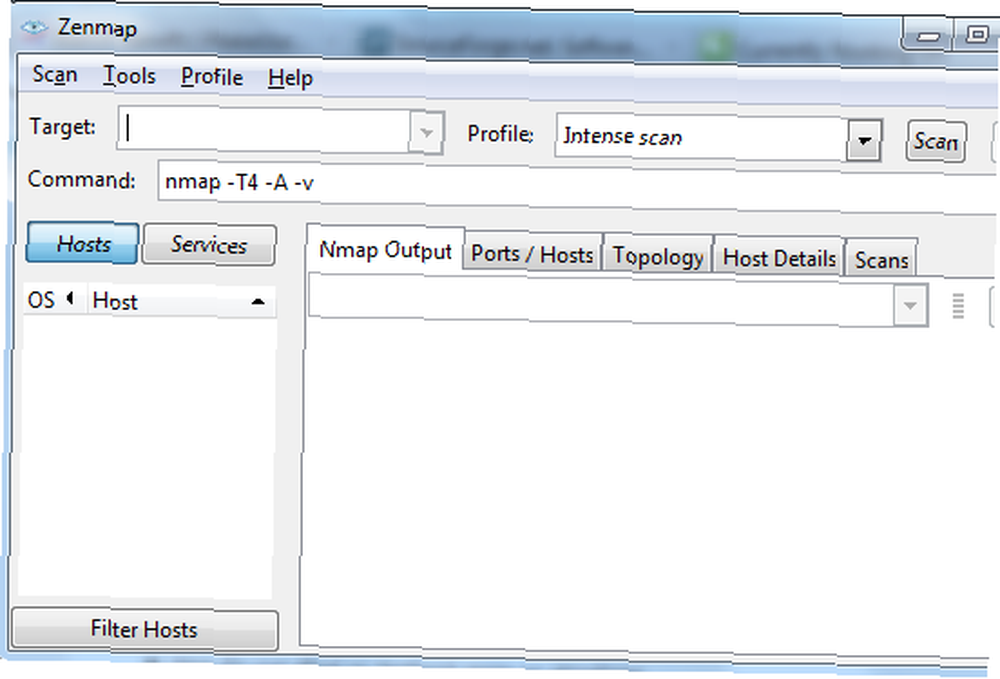
Du kan se øverst i hovedvinduet, at der er et felt til “mål.” Dette er IP-adressen på den enhed eller de enheder, du vil scanne. En af vanskelighederne ved at overvåge for ukendte enheder, der er på dit netværk uden tilladelse, er at vide, hvad disse enheds IP-adresse er. En måde at gøre det lettere at identificere kaprere er ved kun at definere en række IP-adresser i din router. På denne måde skal enhver computer, der opretter forbindelse til dit netværk, have en IP inden for et interval.
Du kan gøre dette ved at gå til dit routeradministrationspanel, klikke på netværksopsætning, aktivere DHCP og aktivere en række IP-adresser til at lease ud til nye enheder. I eksemplet nedenfor er jeg startet på 192.168.1.100 og har kun tilladt 50 IP-adresser (op til 192.168.1.149).
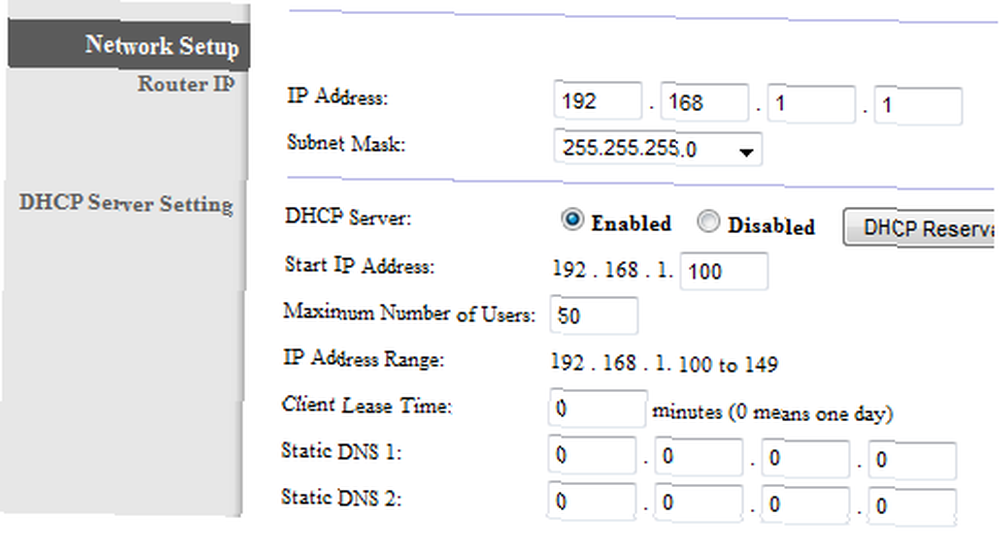
Når du har gjort dette, ved du, hvilken række mål du skal scanne for at se efter eventuelle overraskelser på dit netværk. At komme tilbage til Zenmap, hvis du ønsker at analysere en individuel enhed, skal du blot skrive IP-adressen i målfeltet. Under “Profil“, Du kan vælge, hvilket niveau af scanning du vil have softwaren til at udføre. “Intens scanning” er åbenlyst mere grundig, eller du kan bare lave en ping for at se, hvilke enheder der er live, eller en liste over andre scanninger som vist her.
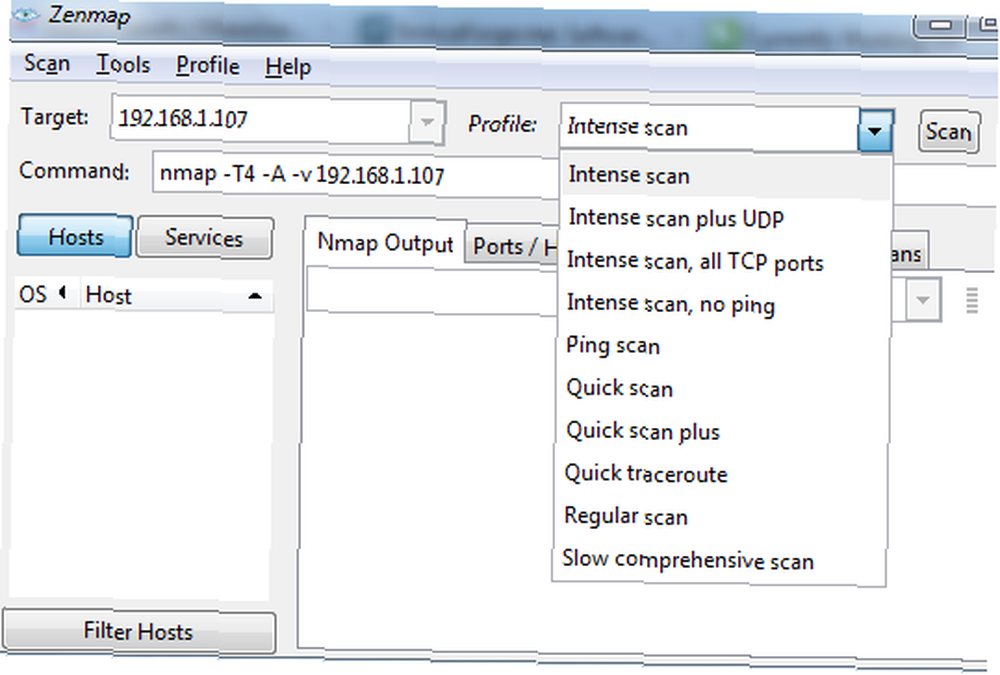
En intens scanning giver dig en hel masse information om en enhed. Det gør en portscanning og fortæller dig, hvilke porte der er åbne på denne computer eller server, hvilke tjenester, der kører, hvilket operativsystem og anden software, der kører, og meget mere. Dette er en strålende måde at se, om der er nogen overraskelser. Hvis der bliver installeret vira på din maskine og åbner en ny port for at begynde at videresende spam, henter denne scanning det, selvom din antivirus-software ikke gjorde det.

På fanen havne / værter kan du se en visuel visning af alle åbne porte, deres tilstand, protokol og den service, der bruger porten.
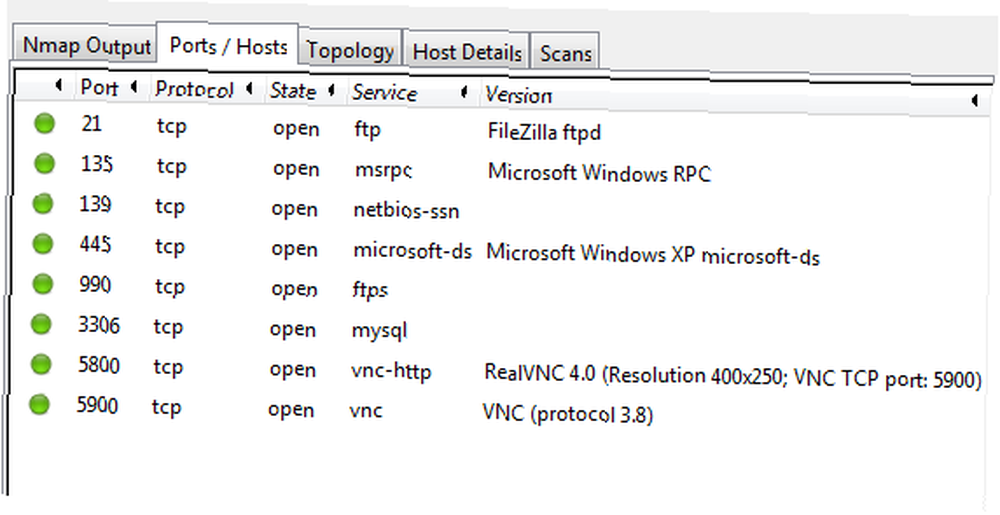
Klik på “Værtsdetaljer” fanen, og du kan se en oversigtsvisning af scannede egenskaber for hver vært. Dette kan virkelig være praktisk, når du har en meget langsom internetforbindelse og vil se, hvad der spiser al din båndbredde. Du kan blive overrasket over at opdage, at en enhed har en ulig port åben med en ukendt tjeneste, der når ud over internettet gennem denne port.
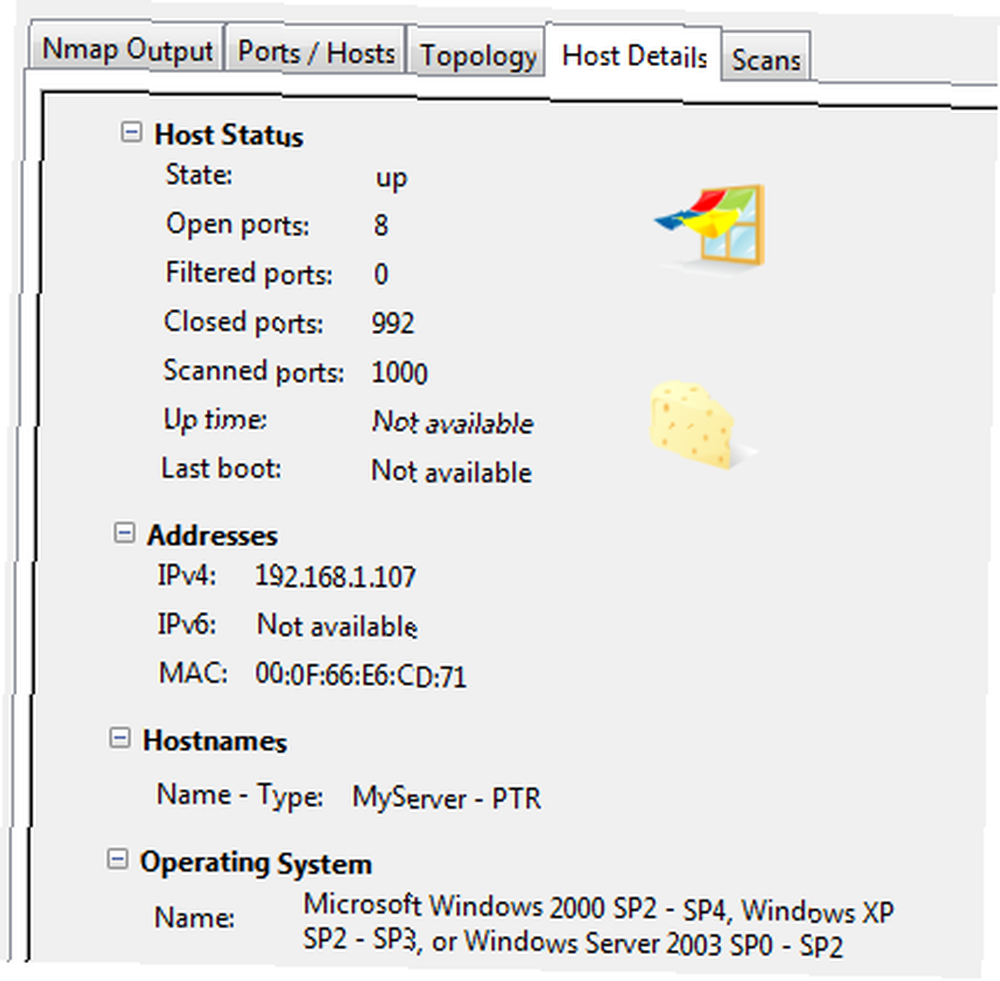
En langt mere populær brug af denne software er som en almindelig netværksscanner til vedligeholdelse af et netværk. Du kan scanne hele række IP-adresser, du har defineret i din router, og softwaren går gennem hver IP, ad gangen, og udfører en fuld scanning på hver enhed. Du kan definere et interval ved hjælp af CIDR-adressetilstand. I eksemplet nedenfor brugte jeg / 24 numbits til at få softwaren scannet 256 værter, der startede 192.168.1.1.
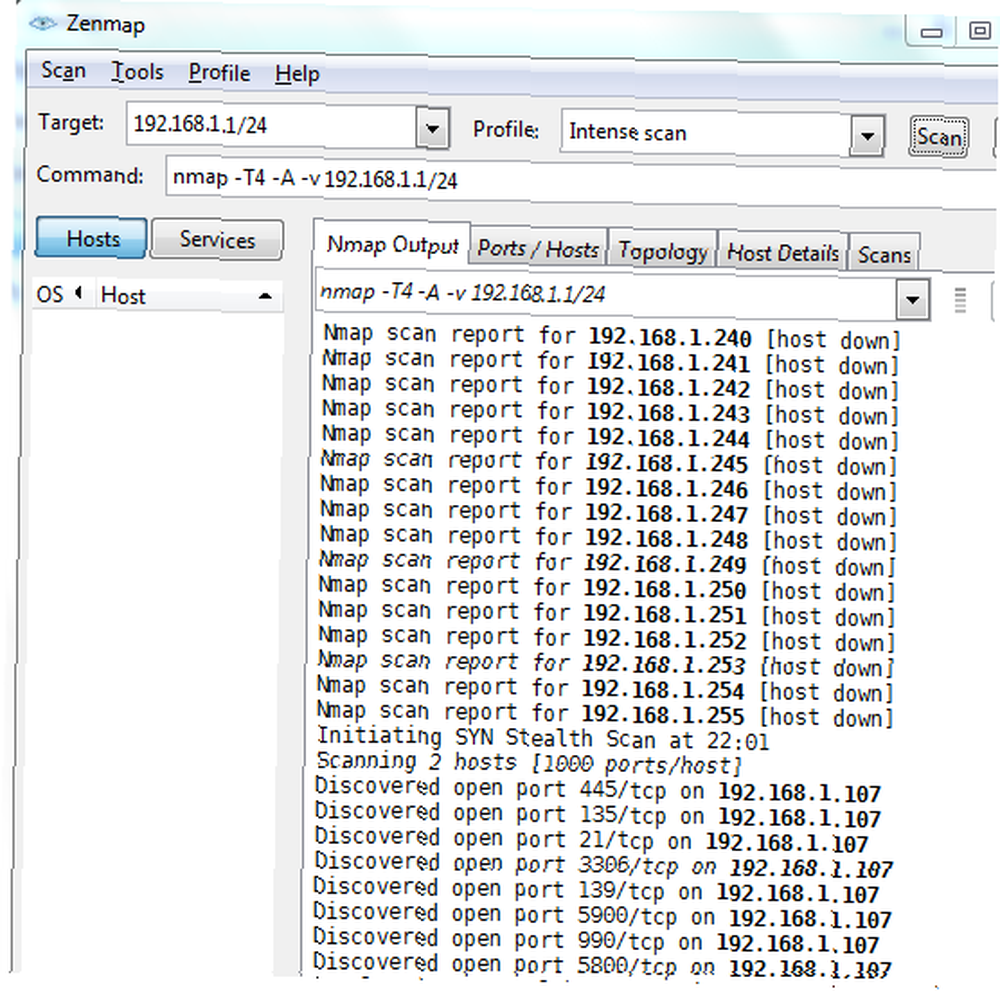
Når netværksscanningen er udført, vises alle aktive værter på netværket på listen til venstre. Hold øje med eventuelle overraskelser, der dukker op på dit Wi-Fi-netværk. Du kan klikke på hver værtsenhed, og scanningsresultaterne for den enhed vises på Nmap Output-displayet til højre.
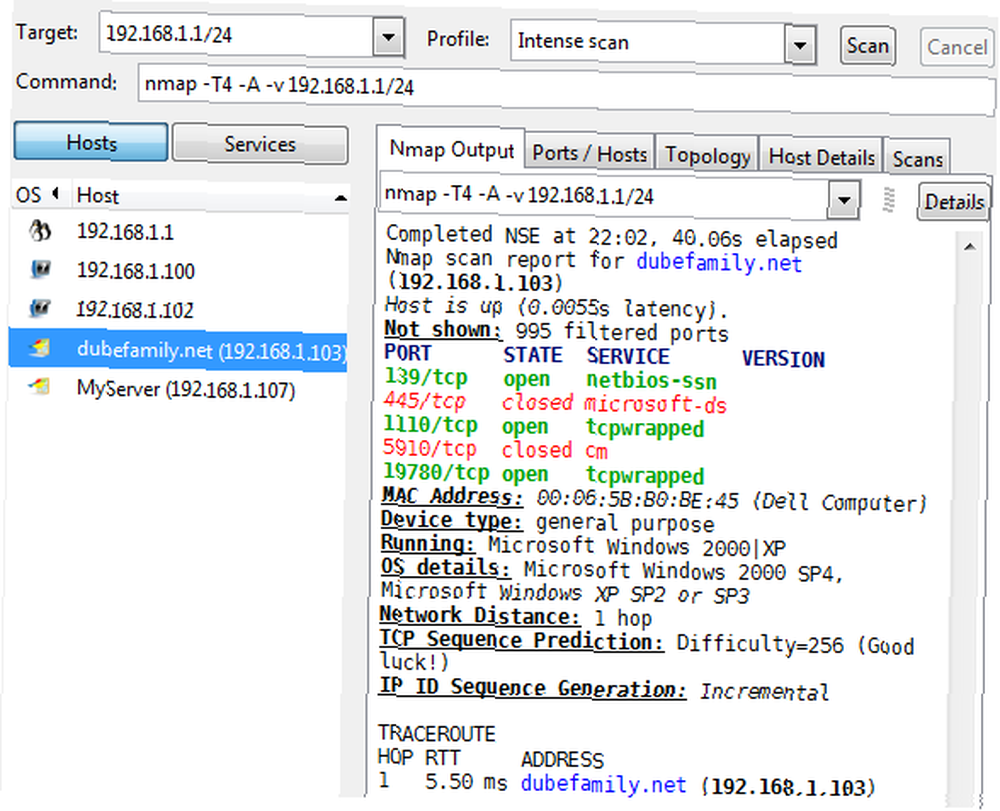
Efter min mening er en af de fedeste funktioner i denne software Topologi display, som giver dig en grafisk repræsentation af alle enheder på dit netværk såvel som det sikkerhedsniveau, der er repræsenteret af scanningsresultaterne. Du kan højreklikke på værtsnoden og vælge at se flere detaljer om det.
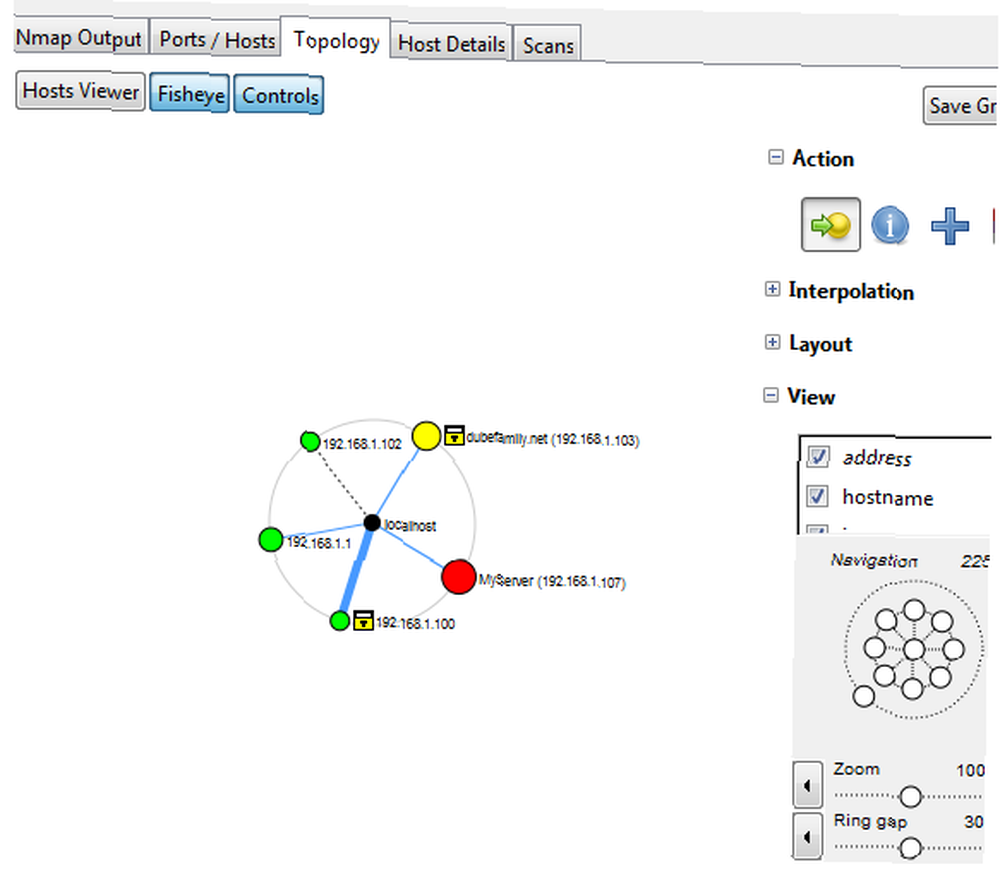
Til regelmæssig rutinemæssig overvågning og vedligeholdelse af dit netværk fra hjemmet eller små virksomheder er denne wi-fi-sikkerhedssoftware et must-have. I det mindste giver det dig roen i at vide nøjagtigt, hvad der er på dit netværk, og hvilken slags aktivitet der foregår ved at bruge din dyrebare båndbredde.
Prøv Nmap. Opdagede det noget interessant, der foregik i dit netværk? Del dine oplevelser med at bruge det i kommentarfeltet nedenfor.











